图片另存为类型为jfif文件了怎么办?
1、我们按下组合键win+R键,弹出运行窗口,输入“regedit”,点击“确定”;
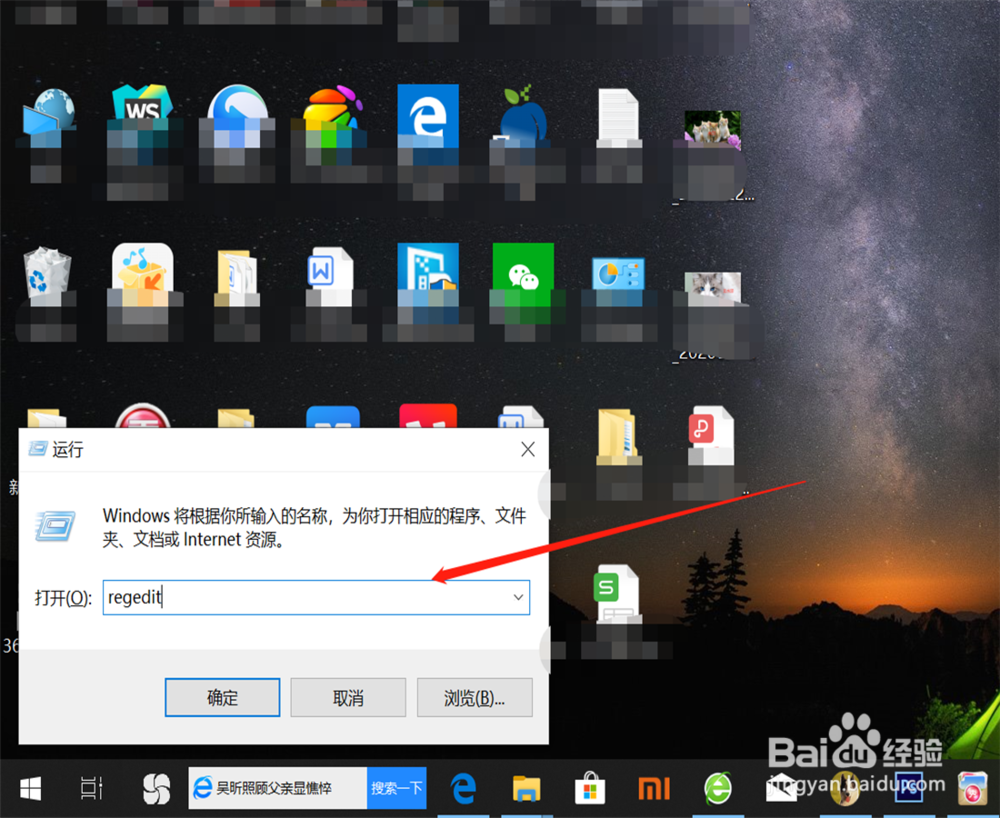
2、进入注册表页面,我们点击第一个HKEY_CLASSES_ROOT;
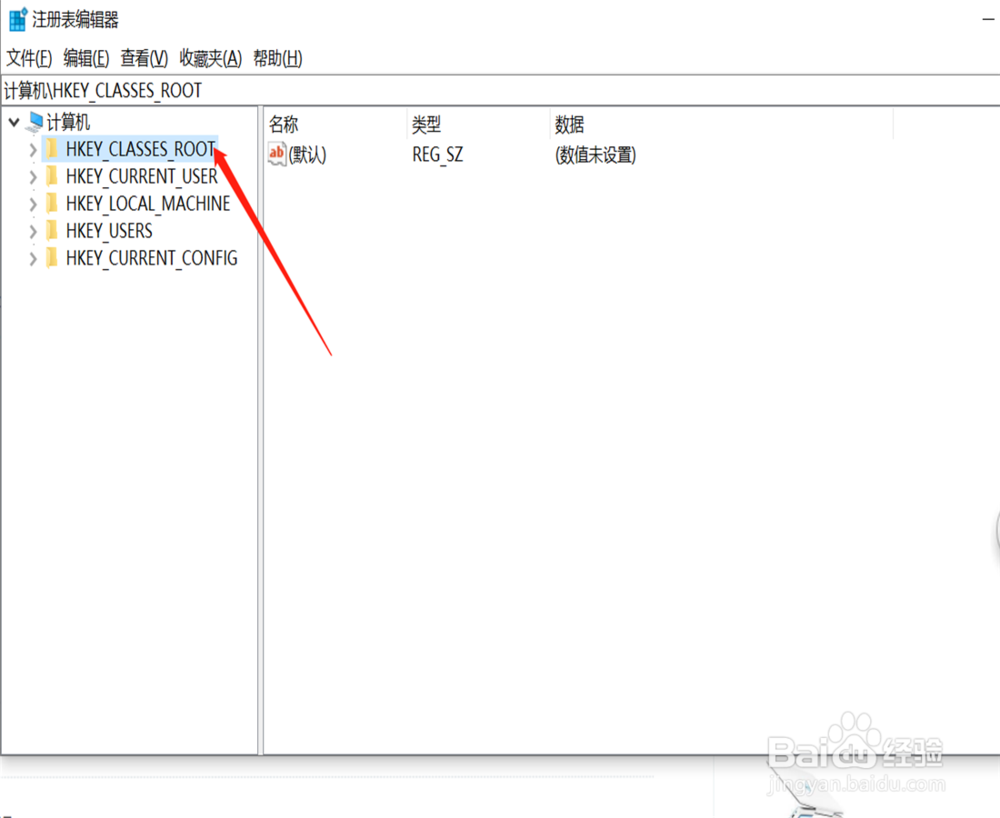
3、在输入框内输入路径:HKEY_CLASSES_ROOT\MIME\Database\Content Type\image/jpeg,按下回车自动搜索到指定栏;
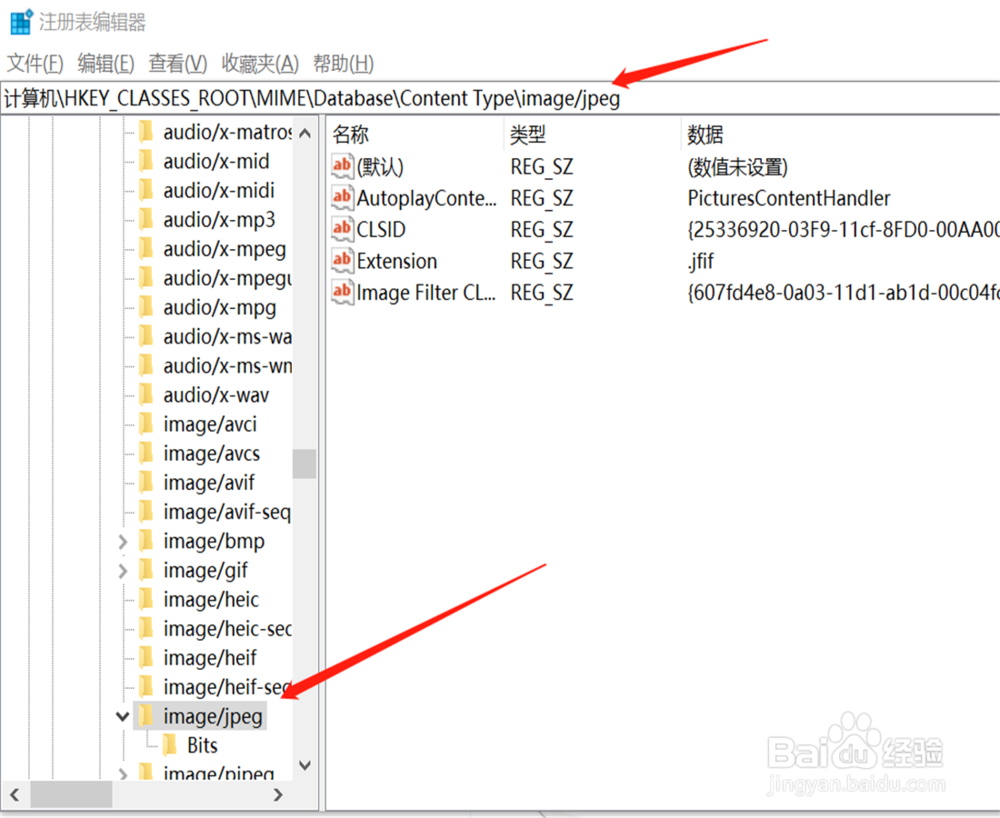
4、接着我们在右侧栏目里就能看到“Extension”,鼠标右键点击,出现窗口点击“修改”;
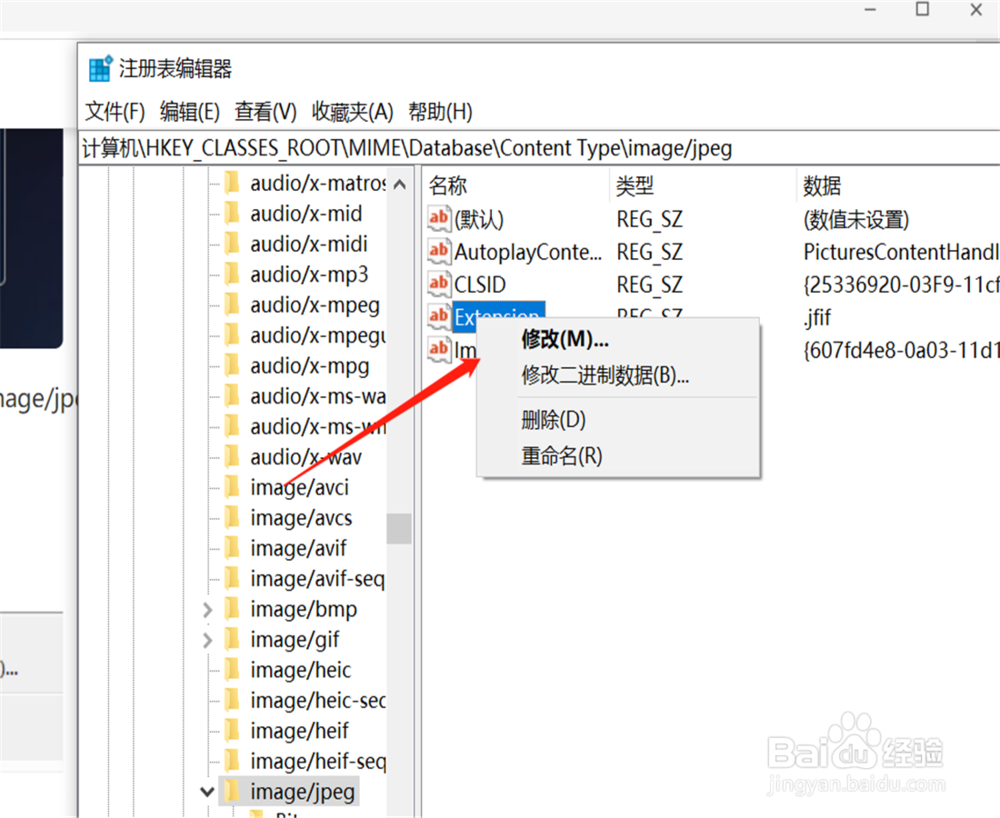
5、弹出一个修改窗口,我们看到默认情况下是jfif文件;
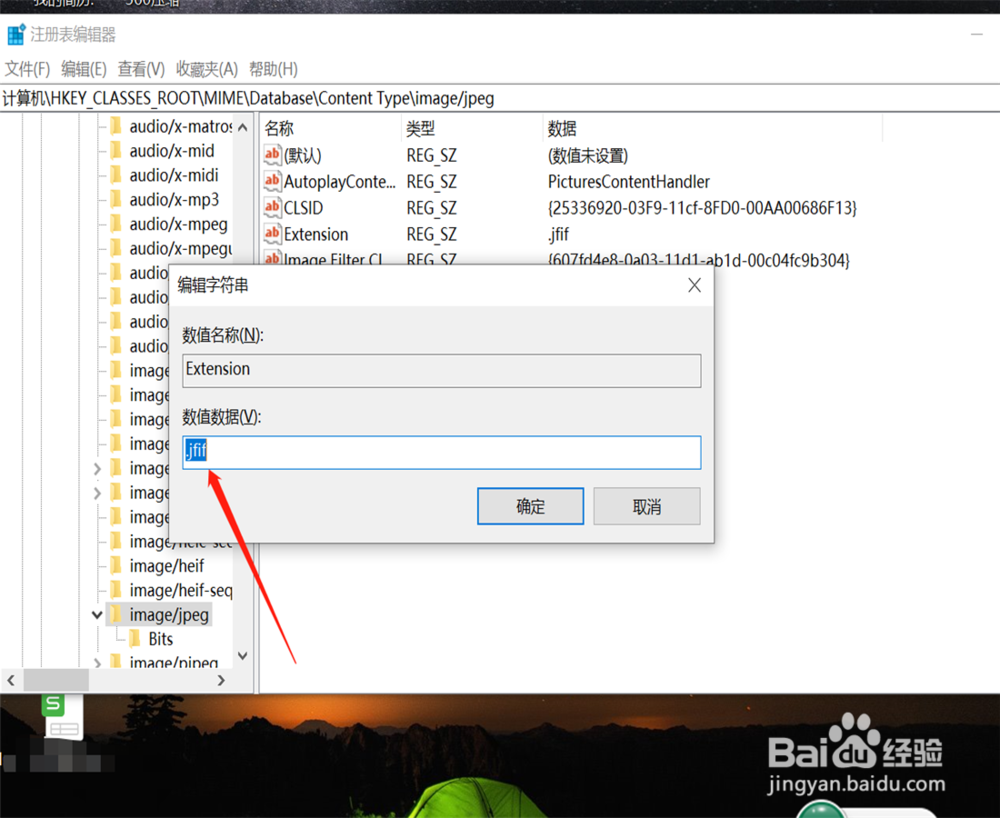
6、在输入框内修改为.JPG,点击确定,然后关闭窗口;
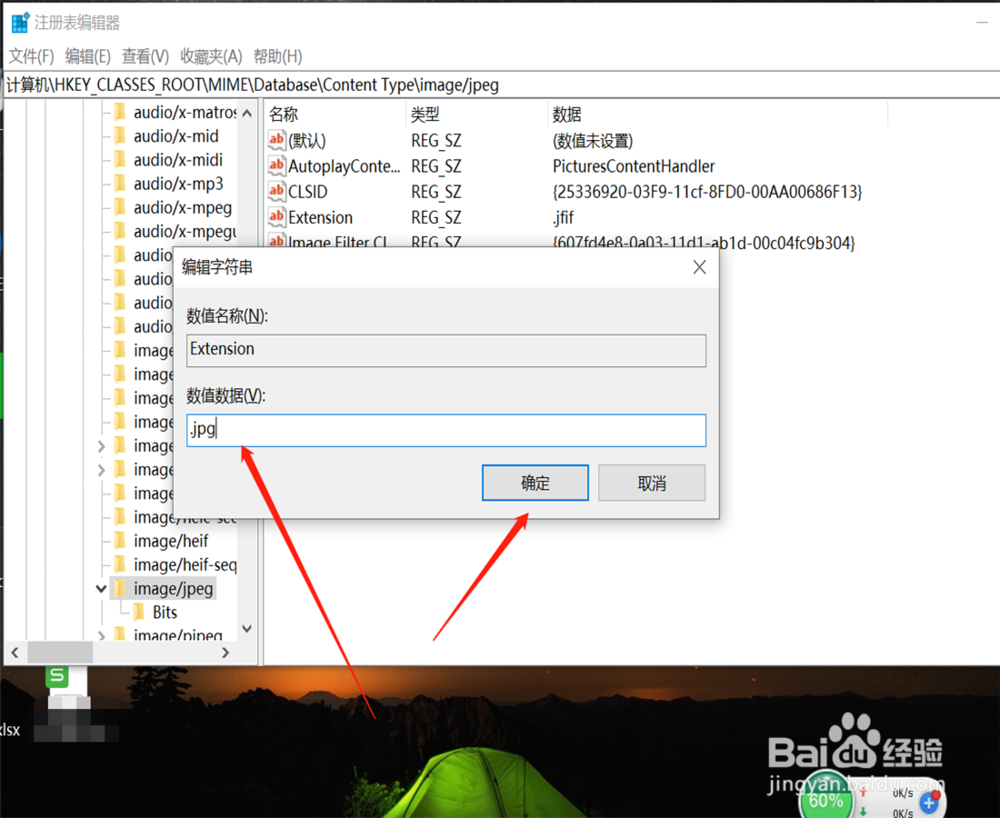
7、返回到网页,我们点击图片另存为,发现保存类型已经变成了JPG格式了。
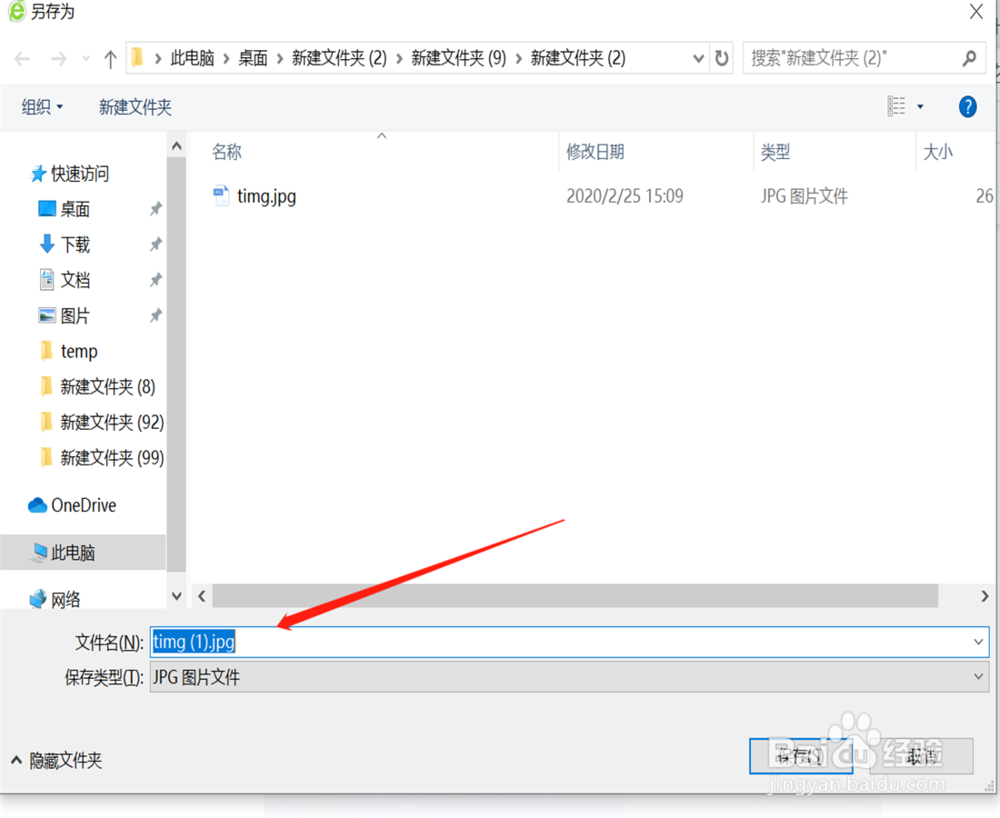
8、总结:
1、win+R键,弹出运行窗口,输入“regedit”点确定;
2、注册表输入路径HKEY_CLASSES_ROOT\MIME\Database\Content Type\image/jpeg;
3、在右侧栏目里右键点击“Extension”,选择修改;
4、弹出窗口,将jfif修改为jpg;
5、点击确定修改完成;
6、网页下载另存为,格式转换成功。
声明:本网站引用、摘录或转载内容仅供网站访问者交流或参考,不代表本站立场,如存在版权或非法内容,请联系站长删除,联系邮箱:site.kefu@qq.com。
阅读量:23
阅读量:116
阅读量:89
阅读量:183
阅读量:110